Som vi alle ved, er der en masse værdifuld information gemt på vores computere. Problemet er, at computeren kan fejle uventet, og så vil filerne sandsynligvis forsvinde. Det er derfor, du skal tage backup af dine Mac-data.
Carbon Copy Cloner er velkendt for Mac-brugere. Det er en god software til sikkerhedskopiering og gendannelse af data. Men hvis du ikke vil finde ud af dens langsommere gendannelseshastighed, manglende backup af harddisken eller andre problemer, vil du måske prøve andre alternativer, der passer dig bedst. I dette indlæg vil vi introducere Bedste Carbon Copy Cloner-alternativ til Mac, og vi vælger også 4 flere gratis alternativer, som du kan vælge.
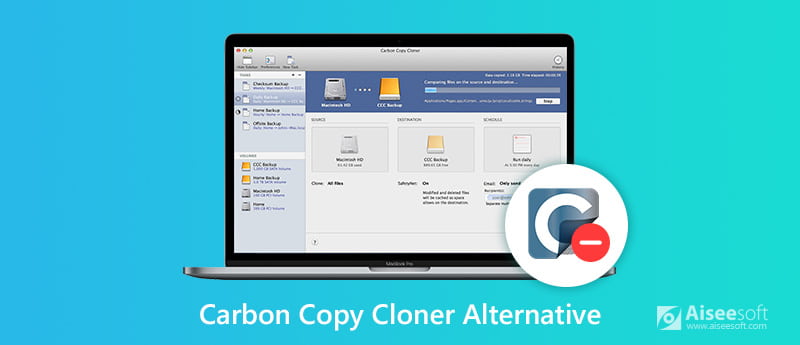
Carbon Copy Cloner er et primært værktøj, der bruges på Mac til sikkerhedskopiering og gendannelse af data, kopiering og kloning af harddisken. Når din harddisk går galt, kan du starte Mac'en fra din sikkerhedskopi og fortsætte med at arbejde.
Nu hvor Carbon Copy Cloner er et så vigtigt værktøj for Mac-brugere, hvorfor skriver vi så stadig denne guide for at introducere anden lignende software? Det skyldes, at når brugere bruger Carbon Copy Cloner, eksisterer der stadig nogle uløste problemer, såsom langsom gendannelseshastighed, fuldstændig sikkerhedskopiering mislykkedes, manglende opstart af klonet harddisk osv. Når du møder ovenstående problemer, kan du henvende dig til andre alternativer for at hjælpe du gennemfører sikkerhedskopiering eller gendannelse af data. Så kan du hurtigt komme tilbage på arbejde.
Når du har problemer med at bruge Carbon Copy Cloner til at gendanne data, er det bedre at vende sig til at bruge troværdig og pålidelig alternativ software.
Vi er glade for at dele et enkelt, men kraftfuldt Mac-datagendannelsesværktøj kaldet Aiseesoft Data Recovery. Det er det avancerede gendannelsesværktøj til at gendanne slettede/tabte data fra computeren, harddisken, flashdrevet, flytbare drev, hukommelseskort osv. Så når din Macs lagringssystem går galt, kan du hurtigt hente tabte data og komme tilbage med det samme at arbejde.
Let og sikkert at gendanne enhver datatype
Det er nemt og sikkert at få alle slettede eller mistede data tilbage, inklusive billede, dokument, lyd, video, e-mail og mere.
Tilgængelig til at kontrollere gendannelsesenheder
Det kan nemt gendanne slettede eller mistede data fra computeren, harddisken, flashdrevet, flytbare drev, hukommelseskort osv.
Datagendannelsesprocessen er velegnet til alle situationer
Mange grunde kan forårsage datatab på din computer, såsom uventet nedbrudt software, computernedbrud, forkerte formaterede drev, uventet operationer, partition slettet, virusangreb osv. Denne all-in-one datagendannelsessoftware tilbyder dig dog den komplette gendannelse for at få alle slettede eller mistede filer tilbage.
Kraftfuld søgefunktion til hurtigt at finde tabte data
Denne all-featured datagendannelsessoftware giver dig mulighed for at scanne og finde slettede data i henhold til den specifikke datatype og harddiskdrev.
Klar interface
Grænsefladen er ekstremt strømlinet. Du kan gendanne data ved at vælge den specifikke datatype og harddiskdrev.
100 % sikker. Ingen annoncer.
100 % sikker. Ingen annoncer.

Bemærk: Hvis du ikke kan finde de mistede eller slettede data, kan du klikke på Dyb scanning at prøve igen. Deep Scan vil tage mere tid til at fuldføre hele scanningsprocessen, men det vil tilbyde dig alle mulige resultater, som kan genoprettes.
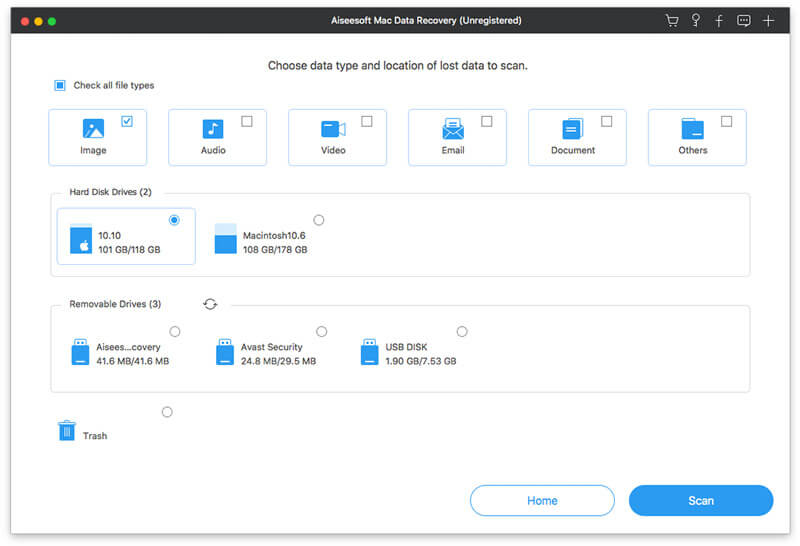
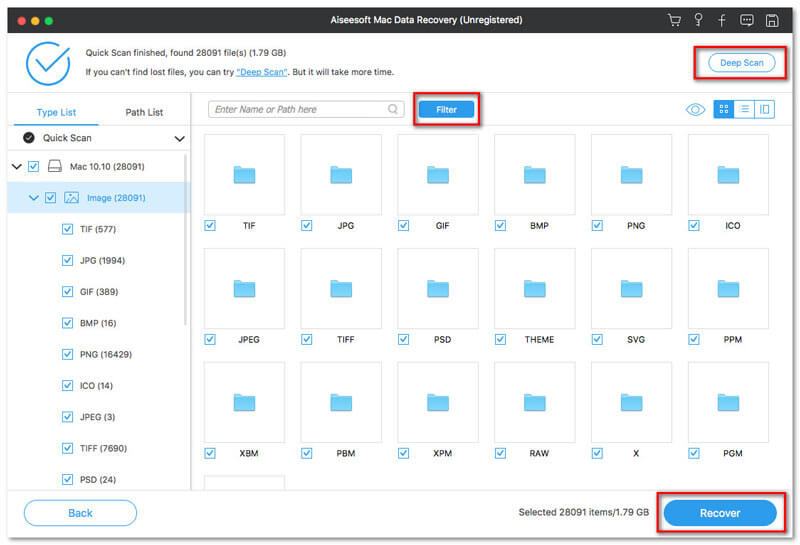
Med Aiseesoft Data Recovery kan dine mistede eller slettede data gendannes.
Da der er mange gratis sikkerhedskopier til Mac, kan du, hvis du ikke ved, hvilken du skal prøve, se vores anbefalede Mac-sikkerhedskopiværktøjer.
tid Machine
tid Machine er en af de nemmeste metoder til backup. Det er nemt at sætte op og bruge. Når du har konfigureret det, vil Time Machine automatisk tage sig af alt for din Mac. Det er helt gratis og nemt at bruge. Men det er ikke perfekt, det har ikke en lokal backup. Så vi vil anbefale, at du også bruger mindst én anden løsning.

Super duper!
Super Duper er et backup- og datagendannelsesprogram til Mac OS X. Dette program er i stand til at skabe den fuldt startbare sikkerhedskopi af hele Mac-enheden. Brugergrænsefladen er enkel, hvor alle de tilgængelige funktioner og værktøjer er arrangeret i et korrekt format. Det kan dog ikke vælge specifikke mapper eller filer, der skal sikkerhedskopiere, og det er langsommere end andre løsninger.
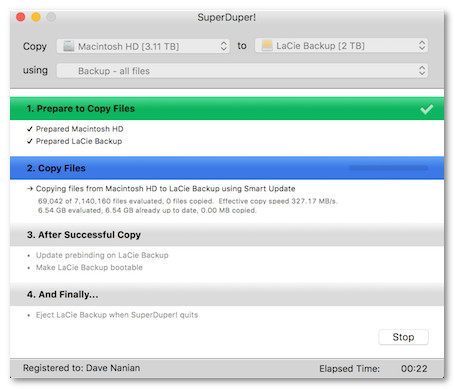
Mac Backup Guru
Mac Backup Guru er kun software til sikkerhedskopiering og backup-styring til Mac-operativsystemer. Det giver sine brugere mulighed for at planlægge synkroniseringerne, foretage startbare sikkerhedskopier og endda oprette snapshots. Det er yderst konfigurerbart og let at bruge. Men dens brugermanual er kun en infografisk snarere end detaljeret tekst.
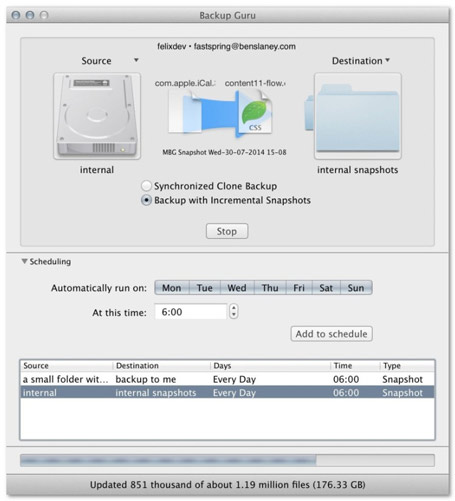
iDrive
IDrive er en online backuptjeneste. Det kan sikkerhedskopiere og hente data på mindre end en uge via fysisk lagring, hvilket sikrer ingen brug af båndbredde. Bemærk, at du kan tage backup af 5 GB uden at betale noget. Hvis du har brug for mere sikkerhedskopieringsplads, kan du vælge Personal 2 TB-planen for det første år, som fra november 2019 er $ 52.12 om året.
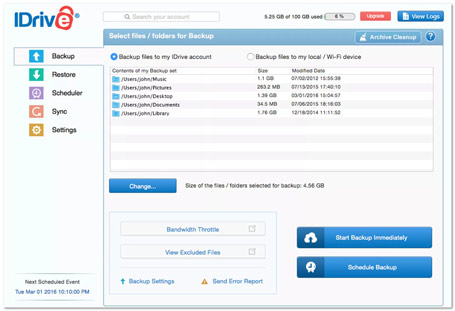
Få Backup Pro
Get Backup Pro bruges grundlæggende til at lave backup, mappesynkronisering, diskkloning og til flere andre formål også. Det kan sikkerhedskopiere hele din harddisk eller kun de mapper, du angiver. Du kan bruge det til at oprette bootbare kloner af din Macs startdrev og til at synkronisere filer og mapper på forskellige drev. Det giver dog ikke en datalog over backup-aktivitet, og det har ingen cloud-understøttelse.
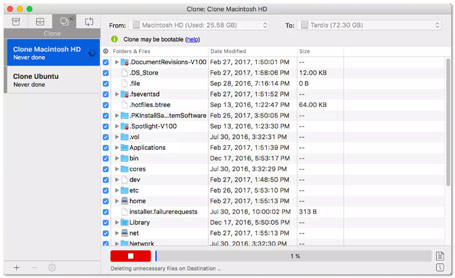
Konklusion
Når du ikke gendanner de mistede eller slettede data på Mac med Carbon Copy Cloner, er det bedste alternativ til Carbon Copy Cloner Aiseesoft Data Recovery. Du kan bruge denne Mac-gendannelsessoftware til at få dine mistede eller slettede data tilbage. Eller du kan prøve nogle gratis CCC-alternativer til backup din Mac. Håber, at du kan finde et passende Carbon Copy Cloner-alternativ til sikkerhedskopiering og gendannelse af dine data på Mac.

Aiseesoft Data Recovery er kraftfuld og sikker datagendannelsessoftware. Det kan hjælpe dig med at gendanne næsten alle slettede / mistede filer som fotos, dokumenter, e-mails, lyd, videoer og mere på Mac.
100 % sikker. Ingen annoncer.